Notesは、次のことができるシンプルなOS Xアプリですメモを作成し、フォルダに整理し、検索して、iCloud経由でiPhone、iPadまたはiPod touchのメモアプリと同期します。このアプリは、通常のメモ作成アプリにある合理的な数の機能と、特定のメモのフォントの色と種類を変更できるいくつかのカスタマイズオプションを提供します。持っていないのは、すべてのメモのデフォルトのフォントサイズを変更する方法です。アプリには変更可能な設定はありませんが、それについて何もできないというわけではありません。デフォルトのフォントサイズを変更するのに必要なことは、アプリのDefaultFonts.plistファイルを少し変更するだけです。ファイルは、任意のテキストエディターを使用して編集できます。この変更は簡単に元に戻すことができ、複雑なコマンドを実行する必要はありません。
DefaultFonts.plistファイルを見つけるには、次の場所に移動します。
/Applications/Notes.app/Contents/Resources/en.lproj/
これは、DefaultFontsを見つける場所です。plistファイル。コンテンツフォルダーを表示するには、Notesアプリを右クリックして、[パッケージコンテンツを表示]を最初に選択する必要があります。サードパーティのテキストエディターが手元にない場合は、組み込みのNanoテキストエディターを使用して変更できます。ターミナルで次のように入力します。
nano /Applications/Notes.app/Contents/Resources/en.lproj/DefaultFonts.plist
ファイルを開くと、次のように表示されます。
<dict> <key>FontName</key> <string>Noteworthy-Light</string> <key>Size</key> <integer>15</integer> </dict>
これは、各フォントに対して繰り返されますNotesで有効にします。編集する必要があるのは、すべての<integer> </ integer>タグの間の値だけです。お好みに合わせて増減するだけで、変更をファイルに保存し、実行中の場合はNotesを終了できます。再度Notesを起動し、[書式]メニューで[フォント]> [既定のフォント]に移動し、既定のフォントを選択します。それでおしまい!

既存のすべてのノートのフォントサイズが変更され、また、新しいノートごとに同じフォントサイズが使用されます。これにより、ノート内の選択したテキストを大きくしたり小さくしたりするオプションが妨げられることはありませんが、期待どおりに機能するはずです。
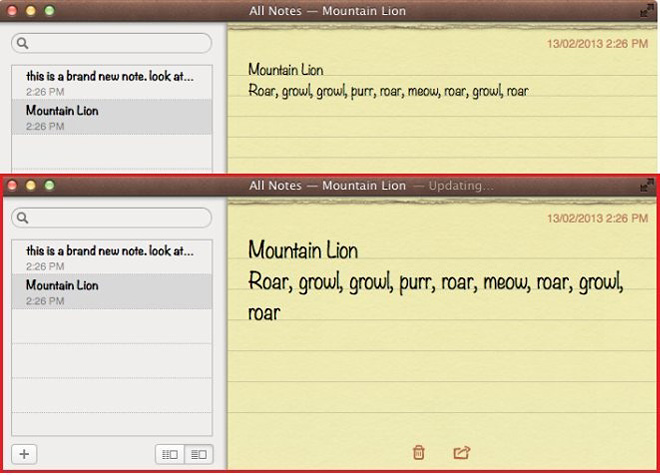
何らかの理由でフォントサイズが変わらない場合、ファイルをもう一度編集してください。最後に変更が適切に保存されなかった可能性があります。変更を加えてファイルを保存した後にNotesを起動したときにデフォルトのフォントが選択されている場合は、変更が正しく保存されなかったことを意味します。
この変更を元に戻すのは簡単です。 デフォルトのフォントが小さすぎて使い勝手が悪い場合や、小さい画面では大きすぎる場合は、増減できます。この変更は既存のすべてのメモに反映されることに注意してください。 1つまたは2つのノートでフォントサイズを大きくする方法を探している場合は、代わりに[書式]> [フォント]メニューの[大きい]および[小さい]オプションを使用する必要があります。










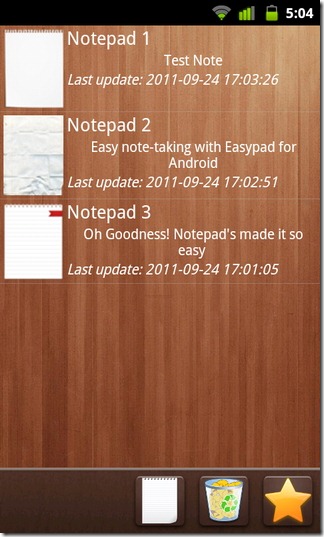


コメント